Autres navigateurs tels que Firefox et SeaMonkeyvous permettent d’avoir plusieurs profils mais pas Chrome… du moins jusqu’à présent. Si vous souhaitez utiliser plusieurs profils et créer des sauvegardes pour ceux-ci, joignez-vous à nous dans Google Chrome Backup.
Remarque: une version payante de ce programme est disponible, mais nous avons utilisé la version gratuite pour notre article.
Google Chrome Backup en action
Au cours du processus d'installation, vous passerez à travers cette fenêtre. Il aura un nom d'utilisateur par défaut renseigné comme indiqué ici… vous n'aurez rien à faire à part cliquer sur Prochain pour continuer l'installation du programme.

C'est ce que vous verrez lorsque vous démarrez le programme pour la première fois. Votre profil Chrome par défaut sera déjà visible dans la fenêtre.
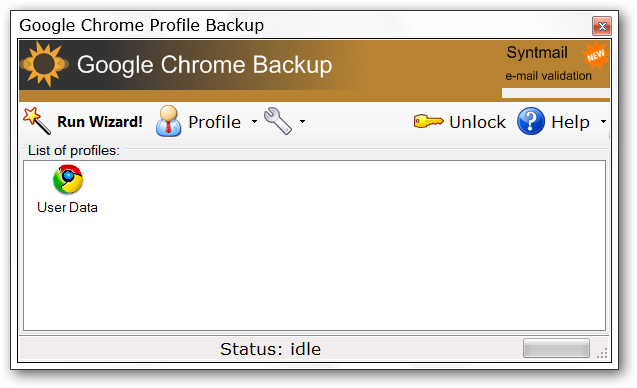
Un coup d'œil sur le menu Profil…

Dans le menu Outils, vous pouvez continuer et désactiver le paramètre Démarrer le programme au démarrage de Windows… le seul moment où vous aurez besoin de l'exécution du programme est si vous créez ou restaurez un profil.

Lorsque vous créez un nouveau profil, le processus commence par cette fenêtre. Vous pouvez accéder à un mode Options avancées si vous le souhaitez, mais vous n'en aurez probablement pas besoin.
![sshot-2010-05-13- [17-17-09] sshot-2010-05-13- [17-17-09]](/images/backupandrecovery/create-and-backup-multiple-profiles-in-google-chrome_5.png)
Voici un aperçu du mode Options avancées. Il se concentre principalement sur l'ajout de commutateurs au nouveau raccourci Chrome.

Le menu déroulant des commutateurs disponibles…

Pour créer votre nouveau profil, vous devrez choisir:
- Un emplacement de profil
- Un nom de profil (au fur et à mesure que vous tapez / créez le nom du profil, il sera automatiquement ajouté au chemin du profil)
- Assurez-vous que le Créer un nouveau raccourci pour accéder au nouveau profil l'option est cochée
Pour notre exemple, nous avons décidé d'essayer l'option Désactiver le commutateur de plugins… Cliquez sur OK pour créer le nouveau profil.

Une fois que vous avez créé votre nouveau profil, vous trouverez un nouveau raccourci sur le bureau. Notez que le nom du raccourci sera Google Chrome + nom de profil que vous avez choisi.
Remarque: sur notre système, nous avons pu déplacer le nouveau raccourci vers le «Menu Démarrer» sans problèmes.

En cliquant sur le nouveau raccourci de notre profil, vous avez ouvert une instance nouvelle et propre de Chrome.

Par curiosité, nous avons décidé de vérifier laraccourci pour voir si le commutateur est configuré correctement. Malheureusement, cela n’a pas été le cas ici… Votre kilométrage avec les Commutateurs peut donc varier. C'était juste une petite bizarrerie et rien à exciter ou contrarier… d'autant plus que vous pouvez créer plusieurs profils aussi facilement.

Après avoir ouvert notre profil par défaut de Chrome, vous pouvez voir les icônes de profil individuelles (Nouveau et par défaut dans l'ordre) placées côte à côte dans la barre des tâches.

Et nos deux profils s’ouvrent en même temps sur notre bureau…

Profils de sauvegarde
Pour la suite de nos tests, nous avons décidé de créer une sauvegarde pour chacun de nos profils. Le démarrage de l'assistant vous permettra de choisir entre la création ou la restauration d'un profil.
Remarque: pour créer ou restaurer une sauvegarde, cliquez sur Exécuter l'assistant.

Lorsque vous atteignez la deuxième partie du processus, vous pouvez utiliser le Profil de sauvegarde par défaut ou choisissez un élément particulier dans une liste déroulante à l'aide du bouton Sélectionnez un profil à sauvegarder option. Nous avons choisi de sauvegarder le profil par défaut en premier…
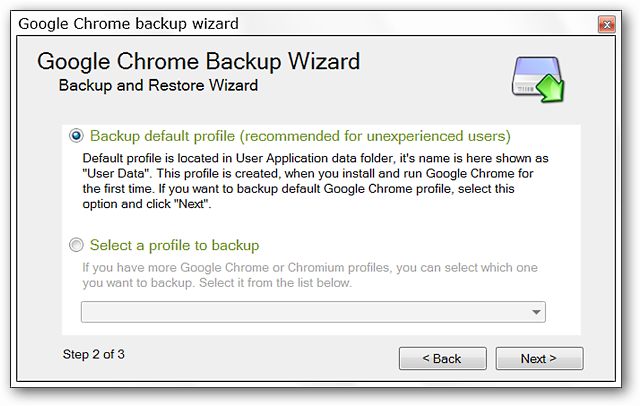
Dans la troisième partie du processus, vous devrez sélectionner un emplacement pour enregistrer le profil.

Une fois que vous avez sélectionné l'emplacement, vous verrezle chemin cible comme indiqué ici. Vous pouvez choisir votre propre nom pour le fichier de sauvegarde… Nous avons décidé d’utiliser le nom par défaut car il contient la date du calendrier de la sauvegarde.
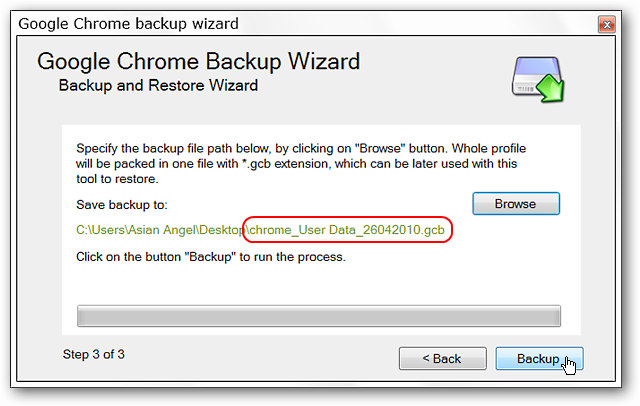
Une fonctionnalité très intéressante est la possibilité de vider le cache avant de créer la sauvegarde. Nous avons cliqué sur Oui… choisissez l'option qui vous convient le mieux.

Une fois que vous avez choisi Oui ou Non, la sauvegarde sera alors créée. Cliquez sur Terminer pour terminer le processus.

Le fichier de sauvegarde de notre profil par défaut est de 14,0 Mo.

Et le fichier de sauvegarde de notre profil Chrome Fresh… 2,81 Mo.
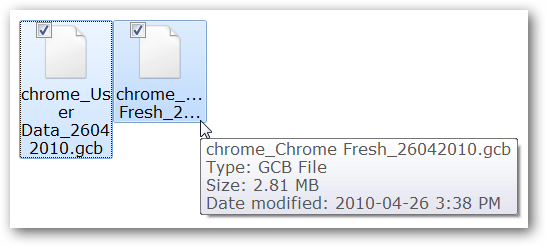
Restauration de profils
Pour la dernière partie de nos tests, nous avons décidé de faire une restauration. Sélectionnez Restaurer et cliquez sur Suivant pour lancer le processus.

Dans la deuxième étape, vous devrez rechercherle fichier de sauvegarde du profil (et sélectionnez le profil souhaité si vous en avez créé plusieurs). Pour notre exemple, nous avons décidé de remplacer le profil par défaut d'origine par le profil Chrome Fresh.

La troisième étape vous permet de choisir où restaurer le profil choisi… vous pouvez utiliser le profil par défaut ou en choisir un dans la liste déroulante à l'aide de la touche Restaurer dans un profil sélectionné option.

La dernière étape vous permettra de restaurer le profil choisi.
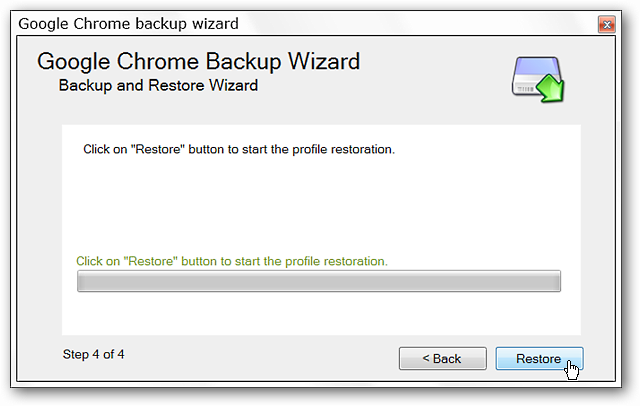
Le programme vérifiera l’ancien / ancien profil et vous demandera si vous souhaitez l’écraser. Certainement sympa au cas où vous changeriez d'avis au dernier moment.

Cliquez sur Oui pour terminer la restauration. Le seul autre problème étrange que nous avons constaté lors de l'utilisation du programme était que le bouton Suivant ne fonctionnait pas après la restauration du profil. Vous pouvez facilement contourner le problème en cliquant sur pour fermer la fenêtre.

Lequel est lequel? Après le processus de restauration, nous avions des jumeaux identiques.

Conclusion
Si vous avez cherché un moyen de créer plusieurs profils dans Google Chrome, vous pouvez ajouter ce programme à votre système.
Liens
Télécharger Google Chrome Backup








